
PHP 편집자 Xigua가 iPhone에서 벨소리를 설정하는 방법을 자세히 설명합니다. iPhone에서 벨소리를 사용자화하는 것은 휴대폰을 더욱 개인화할 수 있는 매우 유용한 기능입니다. 이 기사에서는 벨소리를 설정하는 두 가지 방법을 소개합니다. 하나는 iTunes를 사용하여 설정하는 것이고, 다른 하나는 GarageBand 소프트웨어를 통해 설정하는 것입니다. 기존 음악 파일을 사용하거나 자신만의 벨소리를 만드는 것을 선호하시는 경우, 단계별로 방법을 알려드리겠습니다. iPhone에서 벨소리를 설정하는 방법을 배우자!
사람들의 iPhone 벨소리 설정은 항상 원래 기본 벨소리를 사용합니다. 왜냐하면 Apple 휴대폰은 음악을 벨소리로 직접 설정하는 것을 지원하지 않으며 대부분의 사람들은 Apple이 벨소리를 변경하는 방법을 모르기 때문입니다. 물론 안드로이드 시스템에서는 이런 문제가 발생하지 않습니다. 그러나 Apple의 기본 벨소리는 오랫동안 듣고 나면 꽤 지루합니다. 많은 팬들이 Apple 휴대폰에서 벨소리를 설정하는 방법을 묻기 때문에 오늘 Yuanzai는 Apple 휴대폰에서 벨소리를 설정하는 방법에 대한 튜토리얼을 공유하겠습니다. . 실제로 일반적인 상황에서는 iTunes 소프트웨어를 사용하여 Apple 휴대폰 벨소리를 컴퓨터로 가져올 수 있습니다. 작업이 더 간단하지만 Yuanzai는 iTunes를 사용하는 것을 좋아하지 않으므로 오늘의 튜토리얼은 주로 iTunes에서 벨소리 가져오기를 완료하는 것입니다. 휴대폰.
1. iPhone에 음악 파일을 저장하세요.
먼저 다운로드한 음악 파일을 WeChat이나 QQ로 보내세요. 그런 다음 재생 인터페이스에서 오른쪽 상단에 있는 파일 기능 버튼을 클릭하세요. 그런 다음 "다른 앱으로 열기" - "파일에 저장"을 선택하여 "내 iPhone" 로컬 폴더에 음악 파일을 추가하세요.
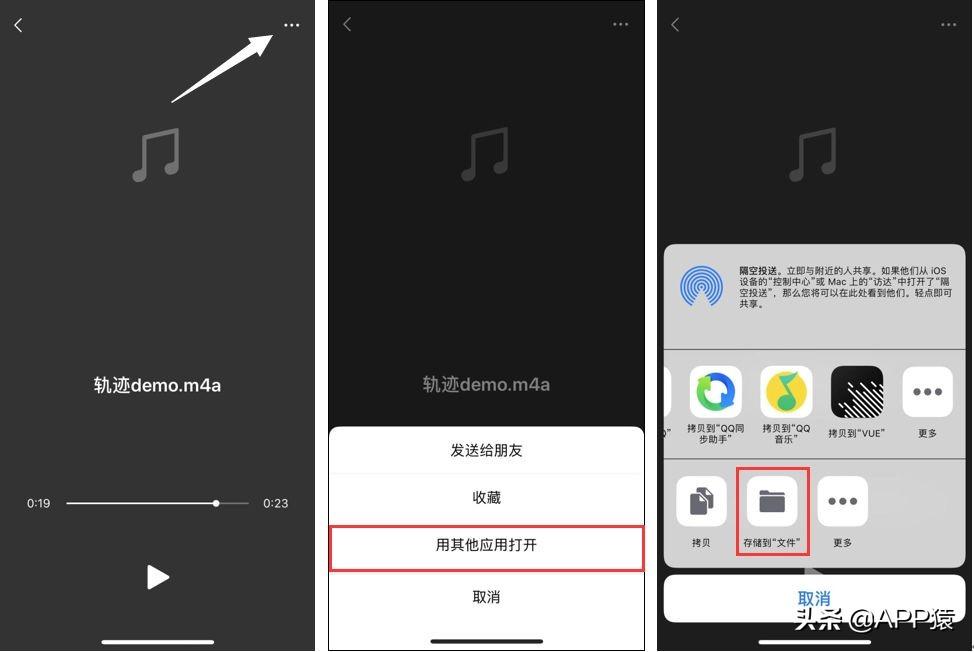
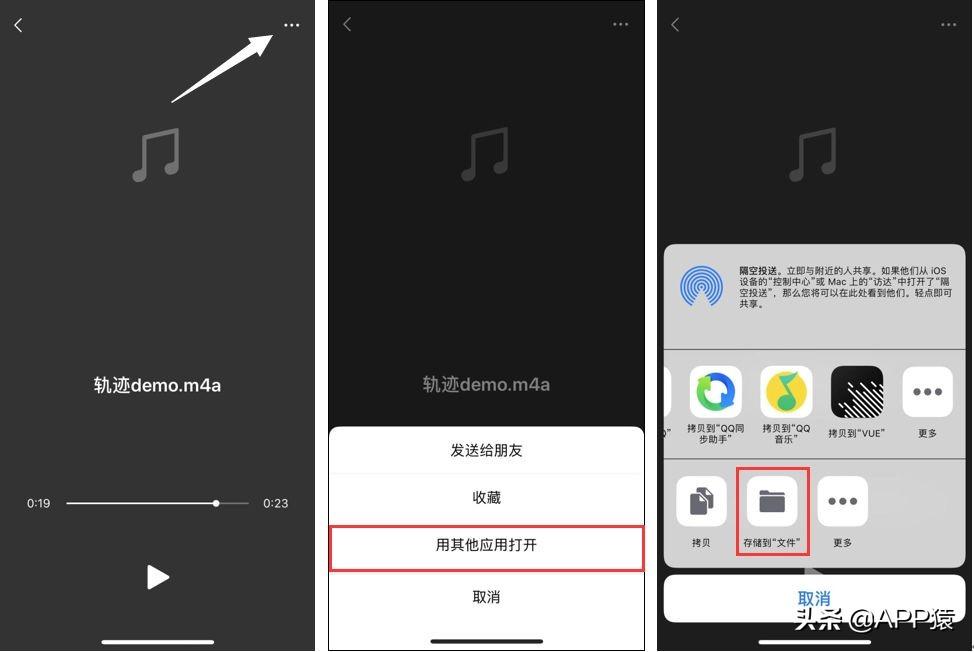
2. 음악 파일을 Apple 휴대폰에 다운로드한 후 iOS 시스템과 함께 제공되는 "GarageBand" 앱을 사용하여 음악 파일을 Apple 휴대폰의 벨소리 라이브러리로 가져와야 합니다.
1. GarageBand를 열고 오른쪽 상단에 있는 + 기호를 클릭한 다음 화면을 가로로 밀어 "녹음기" 기능을 선택하세요.
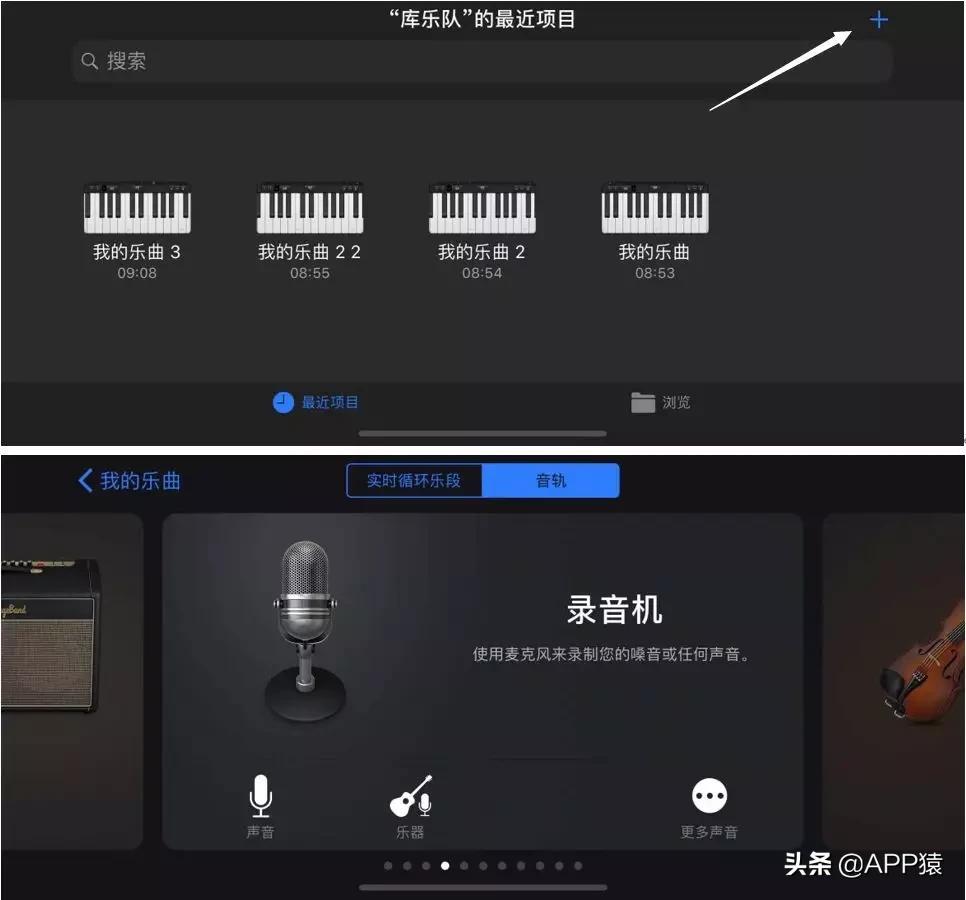
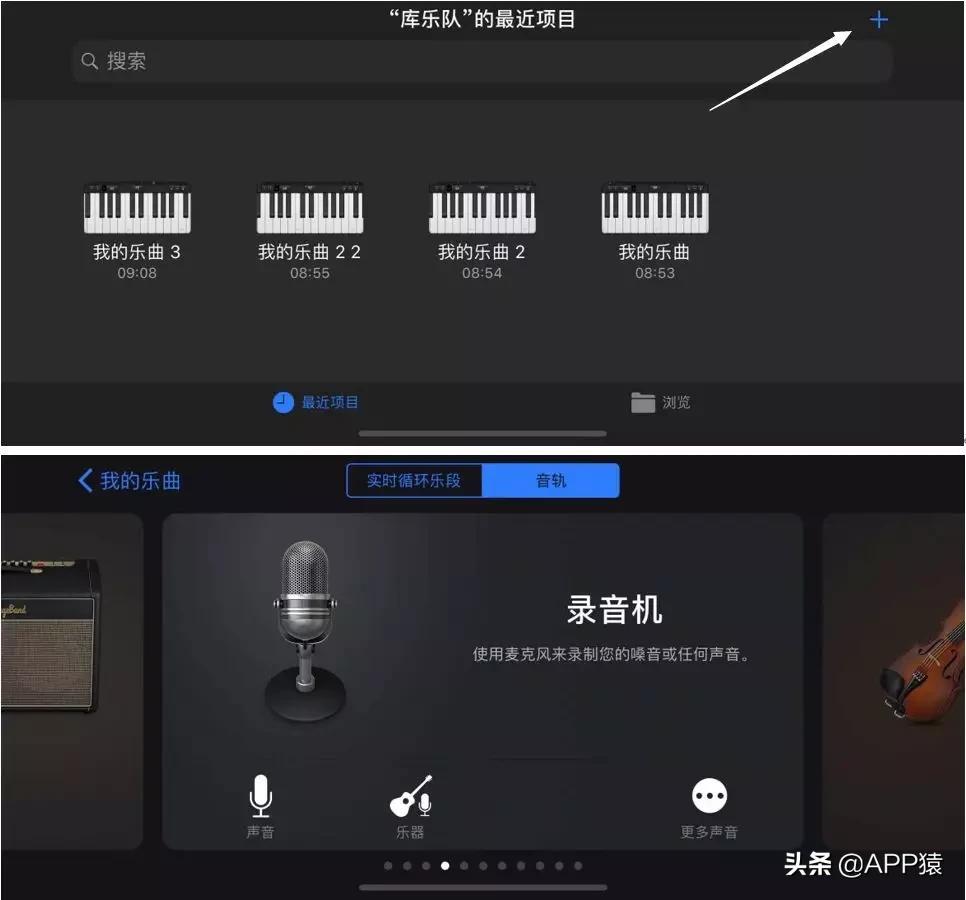
2. 녹음 편집 기능을 열려면 왼쪽 상단에 있는 사각형 아이콘을 클릭하세요.
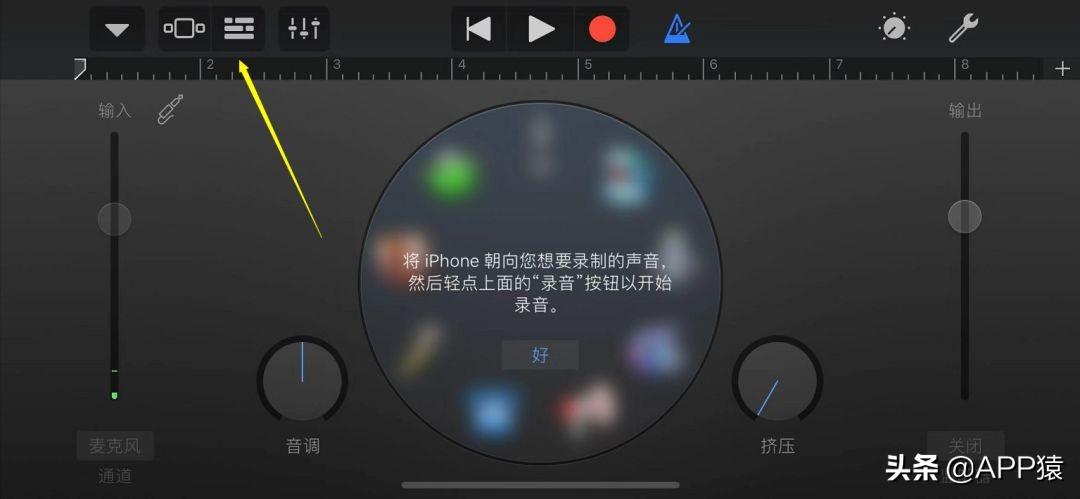
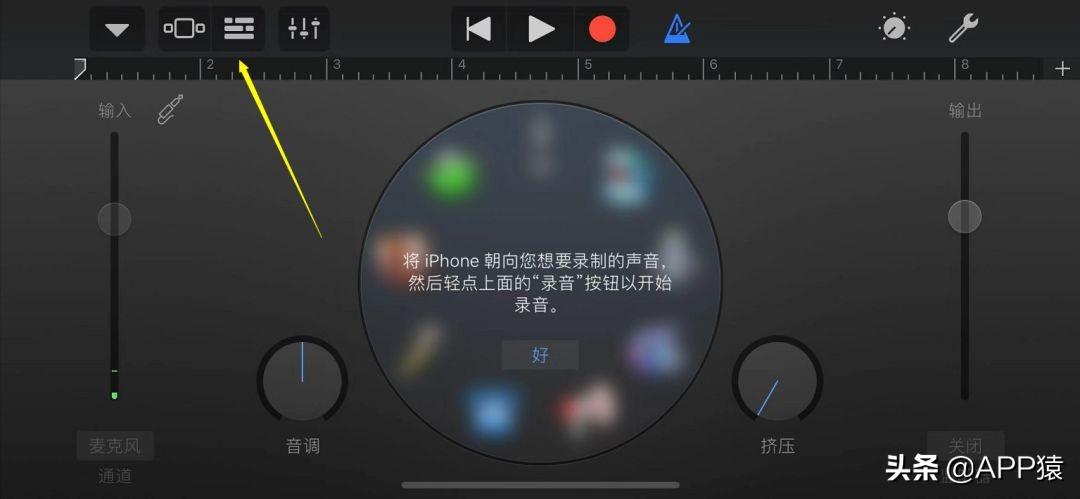
3. 오디오 편집 인터페이스 오른쪽 상단에 있는 O 모양 아이콘을 클릭하면 파일 기능을 추가할 수 있습니다. 이 기능을 사용하면 시스템 폴더에 있는 음악을 라이브러리 음악 앱으로 가져올 수 있습니다.


4. 팝업 인터페이스 상단에서 "Apple Snippets"과 "Files"라는 두 디렉터리를 클릭하여 저장된 음악을 볼 수 있습니다. 전화.


5. 가져올 때 대상 음악 파일을 길게 누르고 위쪽으로 드래그하면 오디오 편집 인터페이스에 파일을 추가할 수 있습니다. 여기에서 음악의 길이를 조정하고 일부 조각을 가로채는 등 음악을 편집할 수 있습니다.


6. 편집이 완료되면 왼쪽 상단의 역삼각형 버튼을 클릭하여 편집된 음악파일을 "GarageBand"의 최근 프로젝트에 저장합니다.


7. 음악 프로젝트 파일을 길게 누르고 "공유" 기능을 선택하세요.
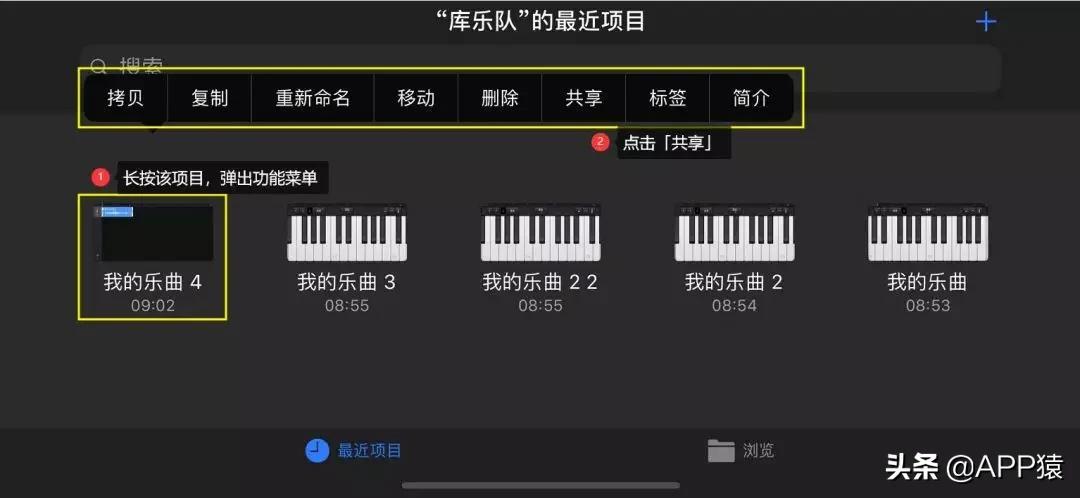
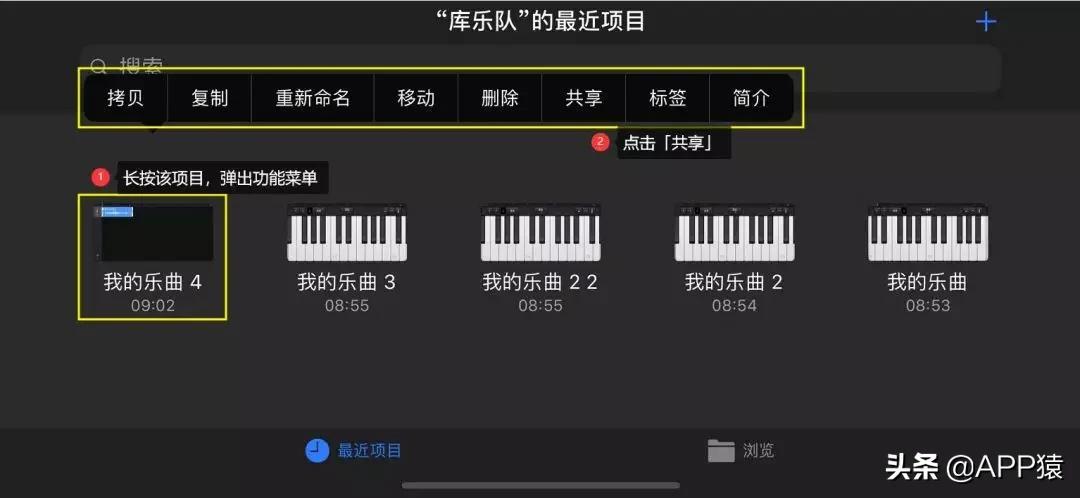
8. 사진과 같이 가운데 "전화벨소리"를 클릭하고 벨소리 이름을 설정한 후 오른쪽 상단의 내보내기 버튼을 클릭하면 전화벨소리 라이브러리에 음악이 저장됩니다.


9. 내보내기가 성공했다는 메시지가 표시됩니다. 이때 전화 벨소리, SMS 벨소리로 직접 설정하거나 특정 연락처에 지정할 수 있습니다.
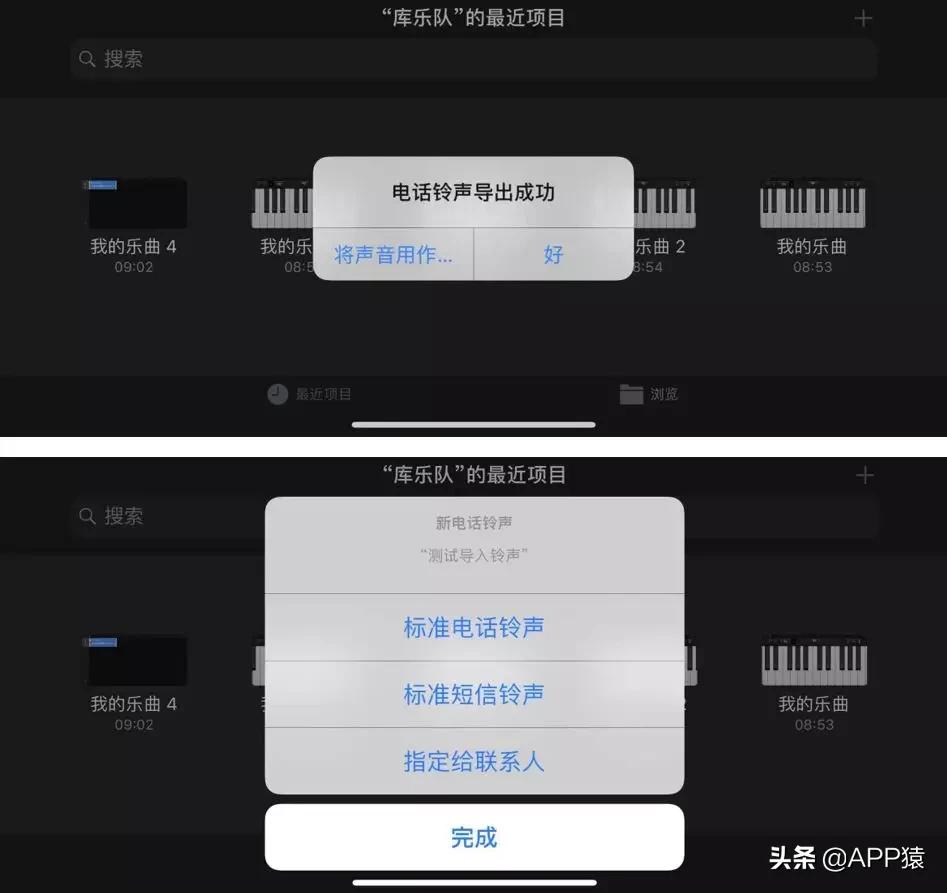
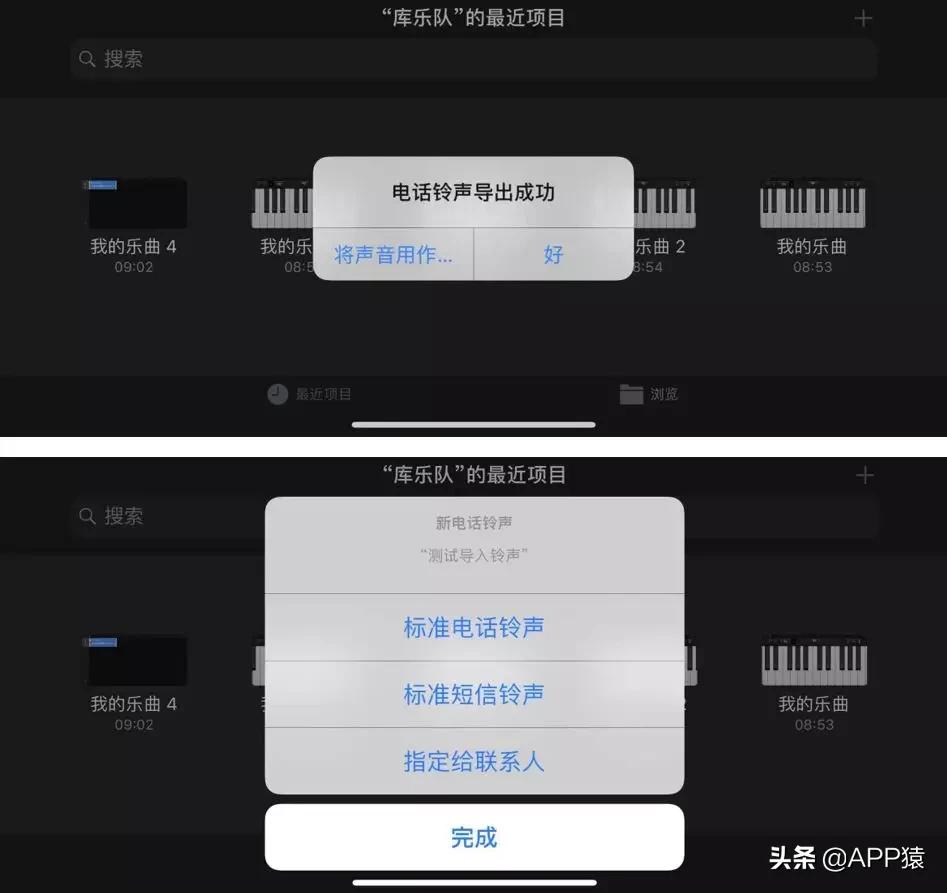
3. 벨소리 설정
"설정" - "벨소리 및 터치" - "전화 벨소리" 시스템에서 가져온 음악을 찾을 수 있으며 클릭하여 벨소리로 설정할 수 있습니다.


iPhone에서 벨소리를 설정하는 방법에 대한 튜토리얼 Yuan Zai가 여기에서 소개합니다. 위의 작업은 복잡해 보일 수 있지만 실제로는 매우 간단하게 작동할 수 있으며, 시스템과 함께 제공되는 "GarageBand" 앱도 실제로 매우 뛰어난 제품이므로 시도해 볼 가치가 있습니다. 시스템에 GarageBand 앱이 없으면 다음 지침에 따라 다운로드할 수 있습니다.
오늘은 여기서 멈춰 친구들에게 이야기하겠습니다. 제가 도움을 드릴 수 있다면 매우 기쁠 것입니다. iPhone에서 벨소리를 설정하는 방법에 대한 이 기사를 주의 깊게 읽으셨다면 "자세한 설명: iPhone용 벨소리를 사용자 정의하는 방법" 전화" 기사, 많은 것을 얻은 것 같습니다. 학습을 위해 이 사이트를 즐겨찾기에 추가할 수 있습니다!
위 내용은 iPhone에서 벨소리를 설정하는 방법 '자세한 설명: iPhone 통화 벨소리를 사용자 정의하는 방법'의 상세 내용입니다. 자세한 내용은 PHP 중국어 웹사이트의 기타 관련 기사를 참조하세요!